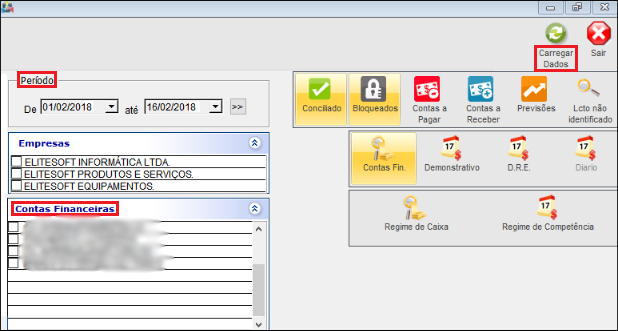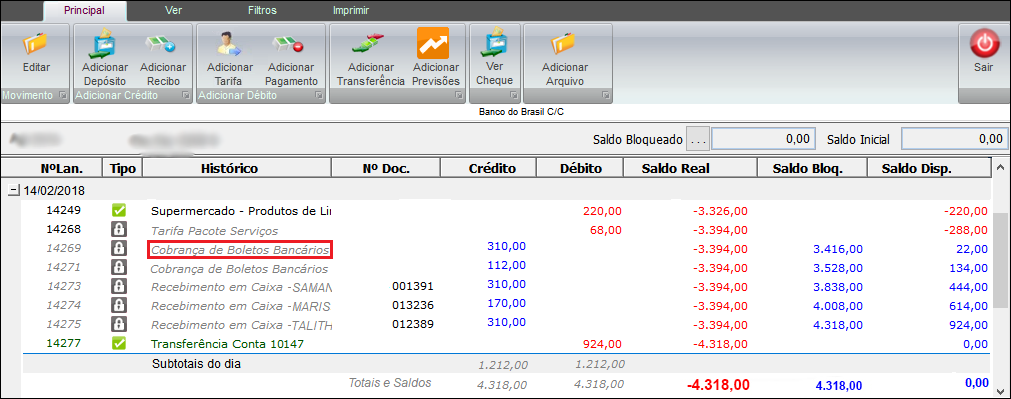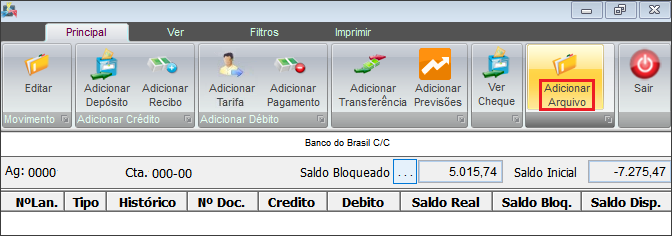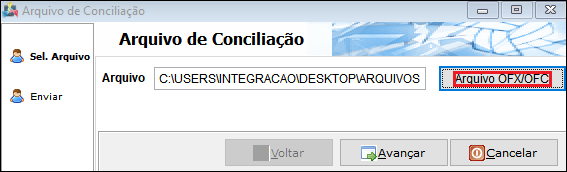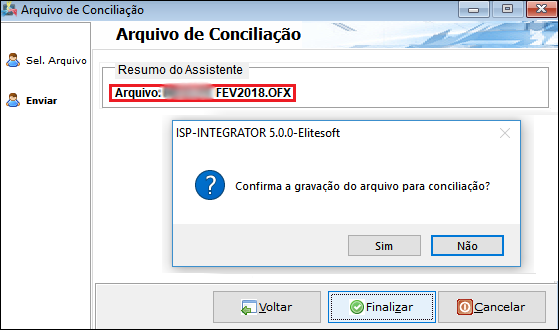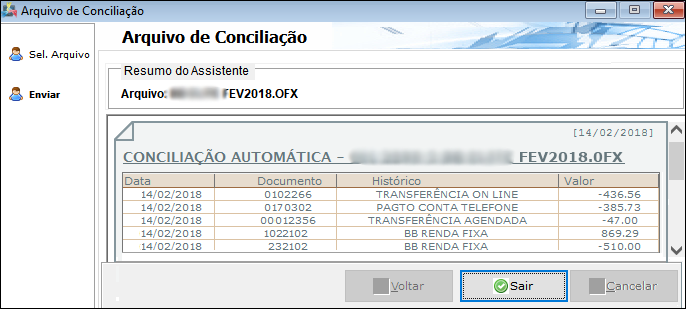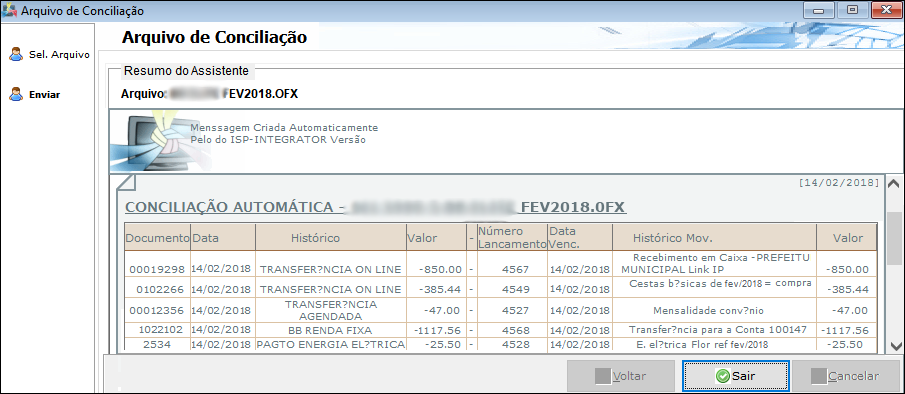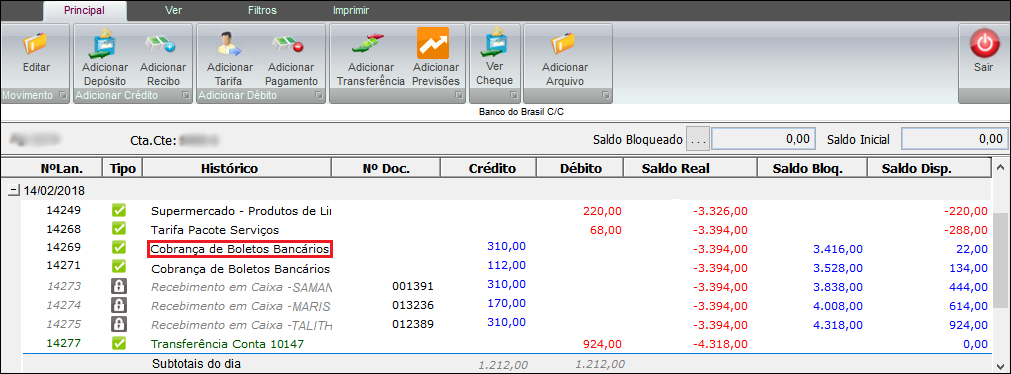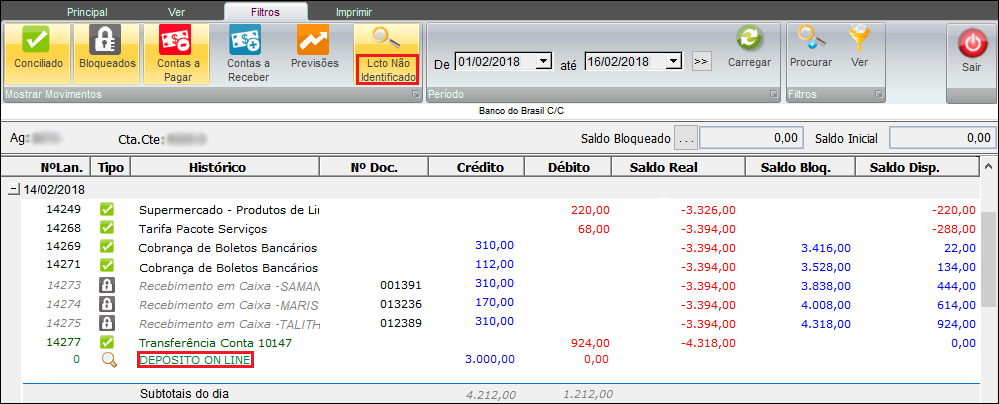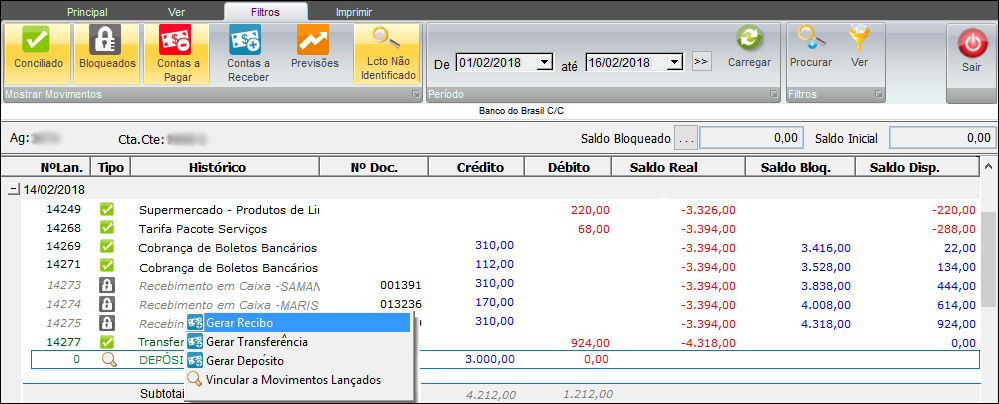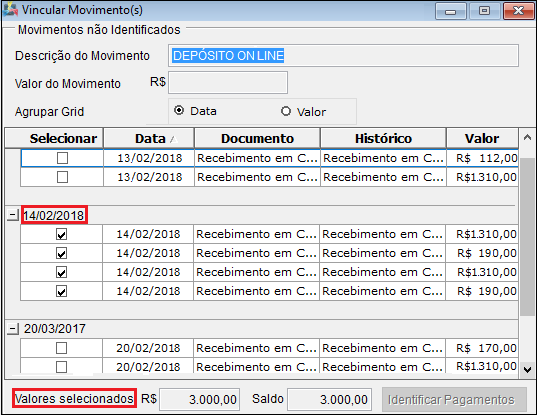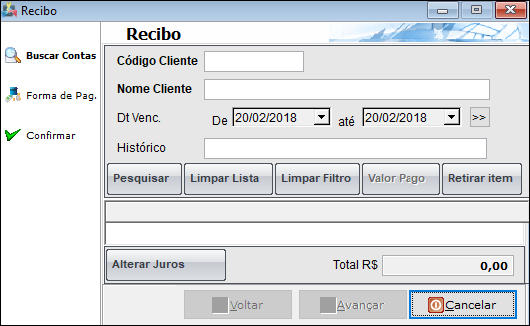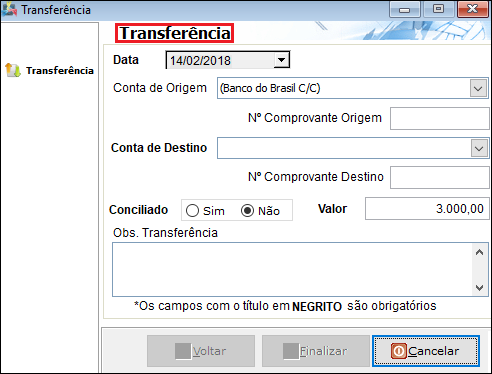Mudanças entre as edições de "Módulo Desktop - Movimentos Financeiros - Adicionar Arquivo"
(→Ver também: correção espaçamento) |
(→Conciliação Bancária Eletrônica: remoção da numeração e correção) |
||
| Linha 25: | Linha 25: | ||
| − | + | Deve informar o período que pretende conciliar, a conta financeira (C/C) e clicar em carregar dados para a Conciliação Bancária. | |
[[Arquivo:conciliaçãobancária21.png]] | [[Arquivo:conciliaçãobancária21.png]] | ||
| Linha 32: | Linha 32: | ||
| − | + | Ao carregar os dados vai exibir os lançamentos do banco e a conta de movimentação do sistema apresentando na planilha financeira com o tipo (com cadeado) e exibe os lançamentos não conciliados. | |
[[Arquivo:conciliaçãobancária13.png]] | [[Arquivo:conciliaçãobancária13.png]] | ||
| Linha 39: | Linha 39: | ||
| − | + | Clique no botão ''Adicionar Arquivo'' para procurar o arquivo OFX ou OFC, estes arquivos são os tipos de arquivos que os bancos atuam e foi implementado no sistema para a leitura e processamento, por isso deve salvar o arquivo neste formato para a interpretação no Integrator. | |
[[Arquivo:conciliaçãobancária2.png]] | [[Arquivo:conciliaçãobancária2.png]] | ||
| Linha 46: | Linha 46: | ||
| − | + | Deve escolher o arquivo do banco para a leitura no sistema. | |
[[Arquivo:conciliaçãobancária4.png]] | [[Arquivo:conciliaçãobancária4.png]] | ||
| Linha 53: | Linha 53: | ||
| − | + | Quando copiar o arquivo para o sistema vai exibir uma confirmação para gravar e enviar o vínculo dos arquivos banco/sistema. | |
[[Arquivo:conciliaçãobancária.png]] | [[Arquivo:conciliaçãobancária.png]] | ||
| Linha 60: | Linha 60: | ||
| − | + | A lista que exibe na tela é o resultado do '''Arquivo de Conciliação''' que é o extrato do Banco do Brasil (por ex.) que informa qual a Data, o Documento, o Histórico e o Valor que foram capturados. Se pretender fazer a impressão, clique com o botão direito em cima da tela e selecione para imprimir. | |
[[Arquivo:conciliaçãobancária1.png]] | [[Arquivo:conciliaçãobancária1.png]] | ||
| Linha 67: | Linha 67: | ||
| − | + | E descendo com a barra de rolagem vai exibir o '''Arquivo de Conciliação''' com o Número do Documento, a Data, o Histórico, o Valor, o Número de Lançamento, a Data de Vencimento, o Histórico do Movimento e o Valor que são de leitura do Integrator para compor o ajuste com o banco. | |
[[Arquivo:conciliaçãobancária14.png]] | [[Arquivo:conciliaçãobancária14.png]] | ||
| Linha 74: | Linha 74: | ||
| − | + | Quando concluir, vai exibir a '''Conciliação Bancária Eletrônica''' ajustada, com o tipo (assinalado) informando que o cruzamento dos dados foi executado. Ao finalizar a leitura dos registros que foram conciliados e se houver falta de leitura de alguns registros, fazer uma análise se são registros que não tem vínculo com o banco (Recebimentos em Caixa ou Pagamentos efetuados na Empresa, por ex.). | |
[[Arquivo:conciliaçãobancária11.png]] | [[Arquivo:conciliaçãobancária11.png]] | ||
Caminho a Seguir: ISP - INTEGRATOR / FINANCEIRO / MOVIMENTOS FINANCEIROS / ARQUIVO DE CONCILIAÇÃO | Caminho a Seguir: ISP - INTEGRATOR / FINANCEIRO / MOVIMENTOS FINANCEIROS / ARQUIVO DE CONCILIAÇÃO | ||
| − | |||
== Lançamento Não Identificado == | == Lançamento Não Identificado == | ||
Edição das 10h12min de 13 de janeiro de 2021
| |
|
A alteração de Conciliação Bancária Eletrônica foi disponibilizada para a versão do Changelog 5.02.00. |
Conciliação Bancária Eletrônica
![]() A conciliação bancária corresponde aos saldos das contas bancárias com as contas de movimento do sistema, o banco aplica os formatos CNAB 400 e 240 (que são os arquivos de Remessa e Retorno) e para o Extrato Bancário são os arquivos OFX e OFC. Esta conciliação foi implementada para que as datas de compensação e as datas lançadas no sistema que são diferentes das datas compensadas tenham entrelaçamento destas informações e estabeleça a comunicação das conciliações financeiras.
A conciliação bancária corresponde aos saldos das contas bancárias com as contas de movimento do sistema, o banco aplica os formatos CNAB 400 e 240 (que são os arquivos de Remessa e Retorno) e para o Extrato Bancário são os arquivos OFX e OFC. Esta conciliação foi implementada para que as datas de compensação e as datas lançadas no sistema que são diferentes das datas compensadas tenham entrelaçamento destas informações e estabeleça a comunicação das conciliações financeiras.
Deve informar o período que pretende conciliar, a conta financeira (C/C) e clicar em carregar dados para a Conciliação Bancária.
Caminho a Seguir: ISP - INTEGRATOR / FINANCEIRO / MOVIMENTOS FINANCEIROS / CARREGAR DADOS
Ao carregar os dados vai exibir os lançamentos do banco e a conta de movimentação do sistema apresentando na planilha financeira com o tipo (com cadeado) e exibe os lançamentos não conciliados.
Caminho a Seguir: ISP - INTEGRATOR / FINANCEIRO / MOVIMENTOS FINANCEIROS
Clique no botão Adicionar Arquivo para procurar o arquivo OFX ou OFC, estes arquivos são os tipos de arquivos que os bancos atuam e foi implementado no sistema para a leitura e processamento, por isso deve salvar o arquivo neste formato para a interpretação no Integrator.
Caminho a Seguir: ISP - INTEGRATOR / FINANCEIRO / MOVIMENTOS FINANCEIROS / ADICIONAR ARQUIVO
Deve escolher o arquivo do banco para a leitura no sistema.
Caminho a Seguir: ISP - INTEGRATOR / FINANCEIRO / MOVIMENTOS FINANCEIROS / ARQUIVO OFX/OFC
Quando copiar o arquivo para o sistema vai exibir uma confirmação para gravar e enviar o vínculo dos arquivos banco/sistema.
Caminho a Seguir: ISP - INTEGRATOR / FINANCEIRO / MOVIMENTOS FINANCEIROS / ARQUIVO DE CONCILIAÇÃO
A lista que exibe na tela é o resultado do Arquivo de Conciliação que é o extrato do Banco do Brasil (por ex.) que informa qual a Data, o Documento, o Histórico e o Valor que foram capturados. Se pretender fazer a impressão, clique com o botão direito em cima da tela e selecione para imprimir.
Caminho a Seguir: ISP - INTEGRATOR / FINANCEIRO / MOVIMENTOS FINANCEIROS / ARQUIVO DE CONCILIAÇÃO
E descendo com a barra de rolagem vai exibir o Arquivo de Conciliação com o Número do Documento, a Data, o Histórico, o Valor, o Número de Lançamento, a Data de Vencimento, o Histórico do Movimento e o Valor que são de leitura do Integrator para compor o ajuste com o banco.
Caminho a Seguir: ISP - INTEGRATOR / FINANCEIRO / MOVIMENTOS FINANCEIROS / ARQUIVO DE CONCILIAÇÃO
Quando concluir, vai exibir a Conciliação Bancária Eletrônica ajustada, com o tipo (assinalado) informando que o cruzamento dos dados foi executado. Ao finalizar a leitura dos registros que foram conciliados e se houver falta de leitura de alguns registros, fazer uma análise se são registros que não tem vínculo com o banco (Recebimentos em Caixa ou Pagamentos efetuados na Empresa, por ex.).
Caminho a Seguir: ISP - INTEGRATOR / FINANCEIRO / MOVIMENTOS FINANCEIROS / ARQUIVO DE CONCILIAÇÃO
Lançamento Não Identificado
1.2.2) Para verificar se há outros registros sem vínculo, clique no botão Lançamento Não Identificado que vai exibir os lançamentos com o tipo (lupa), informando os lançamentos que não foram processados ou sem identificação.
Caminho a Seguir: ISP - INTEGRATOR / FINANCEIRO / MOVIMENTOS FINANCEIROS / FILTROS / LANÇAMENTO NÃO IDENTIFICADO
1.2.2.1) Ao clicar com o botão direito em cima do lançamento, exibe uma caixa de mensagens informando quais as possibilidades de conciliação e o destino para o registro.
Caminho a Seguir: ISP - INTEGRATOR / FINANCEIRO / MOVIMENTOS FINANCEIROS / FILTROS / LANÇAMENTO NÃO IDENTIFICADO
Vincular aos Movimentos Lançados
1.2.3) São movimentos que foram identificados no sistema e podem ser vinculados e se os valores selecionados corresponder exatamente ao valor que exibe com o tipo (lupa), informa para o usuário se Confirma Vincular as Contas Selecionadas? e se executar esse vínculo, quando finalizar, vai exibir que os Valores foram Vinculados com Sucesso, neste caso com mais de um registro e somatória para compor o depósito.
Caminho a Seguir: ISP - INTEGRATOR / FINANCEIRO / MOVIMENTOS FINANCEIROS / FILTROS / LANÇAMENTO NÃO IDENTIFICADO / VINCULAR MOVIMENTOS
Adicionar um Recibo
1.2.4) Para este recurso, clique no botão para gerar um recibo.
- Para este procedimento: Para Adicionar um Recibo.
Caminho a Seguir: ISP - INTEGRATOR / FINANCEIRO / MOVIMENTOS FINANCEIROS / LANÇAMENTO NÃO IDENTIFICADO / RECIBO
Transferência de Valores
1.2.5) Para este recurso, clique no botão para transferir o valor.
- Para este procedimento: Adicionar Transferência.
Caminho a Seguir: ISP - INTEGRATOR / FINANCEIRO / MOVIMENTOS FINANCEIROS / LANÇAMENTO NÃO IDENTIFICADO / TRANSFERÊNCIA
Depósito de Valores
1.2.6) Para este recurso, clique no botão para depositar o valor.
- Para este procedimento: Adicionar Depósito Avulso.
Caminho a Seguir: ISP - INTEGRATOR / FINANCEIRO / MOVIMENTOS FINANCEIROS / LANÇAMENTO NÃO IDENTIFICADO / DEPÓSITO AVULSO
| |
|
Esta é uma base de testes fictícia, meramente ilustrativa. |
Ver também